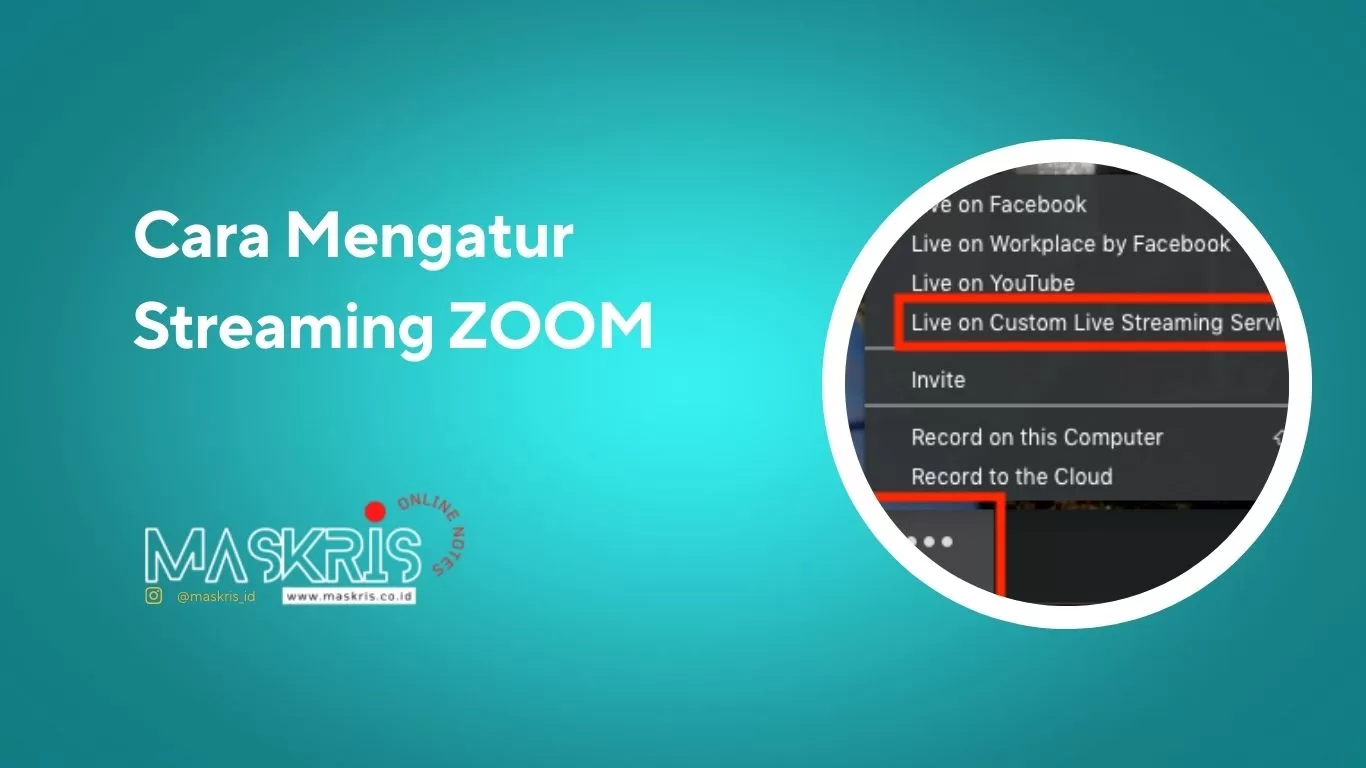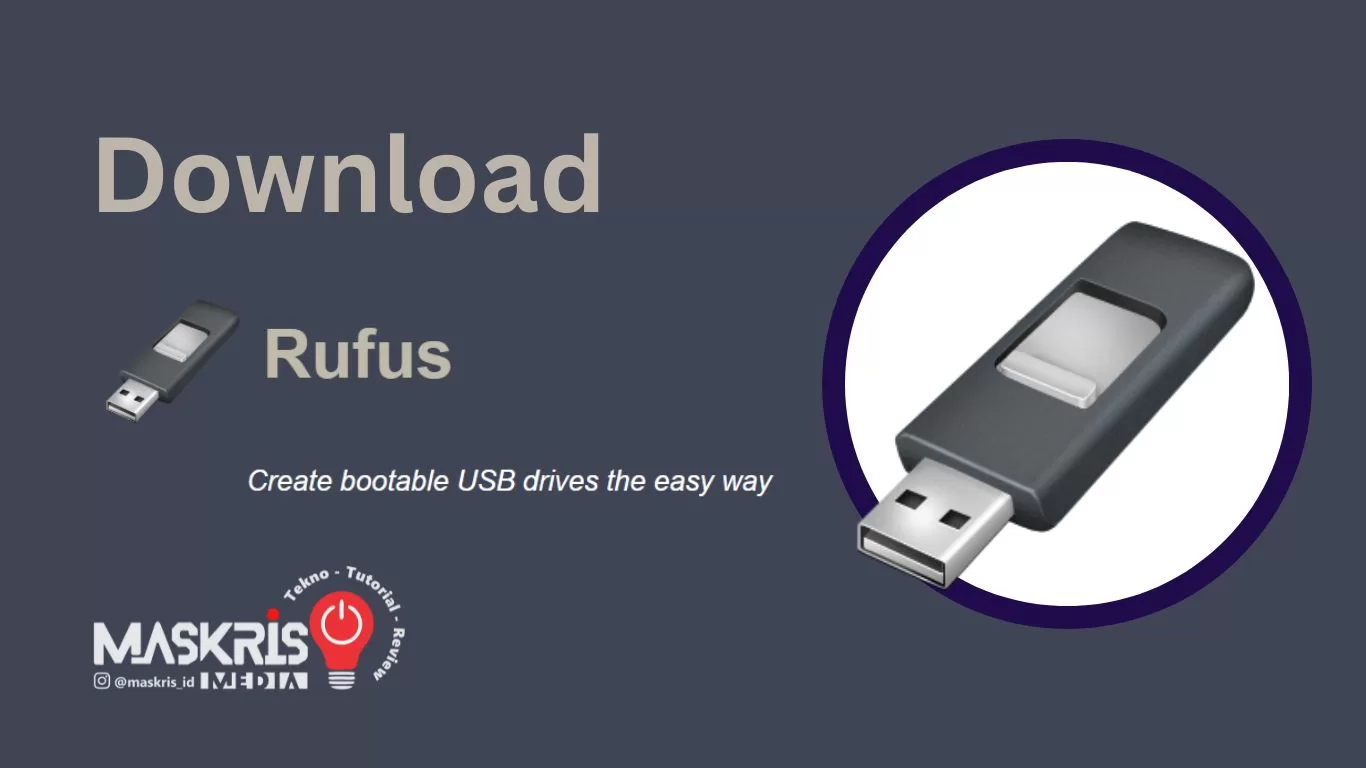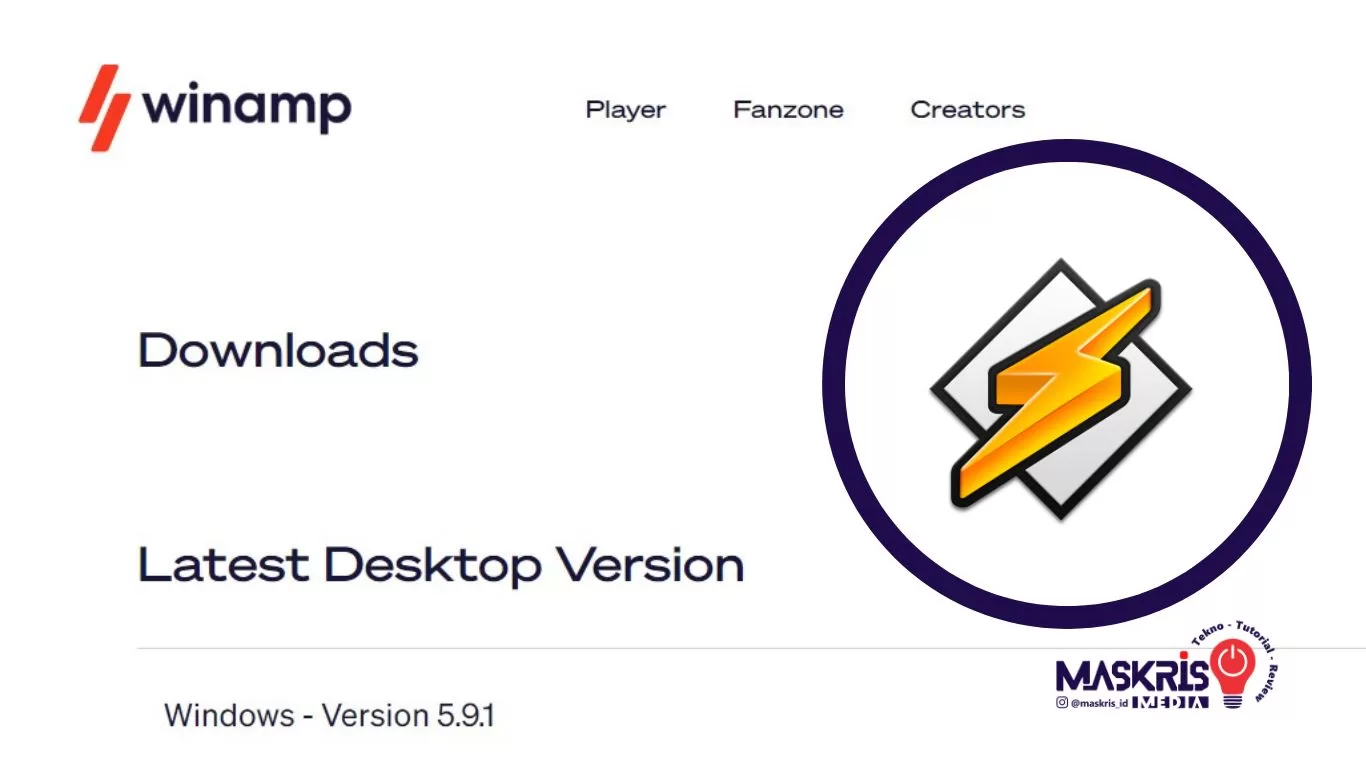Cara Filter Duplikat Data Excel Dalam Satu Kolom
Cara Filter Duplikat Data Excel – Pernah ga kita diberi data dari excel yang kemudian kita diminta untuk melakukan filter dari kolom yang ada agar tidak ada data duplikat yang ikut?
Ya, semacam diminta untuk membuat rekapan dari salah satu field/kolom dengan jumlah totalan baris yang dimilikinya.
Nah, berhubung maskris mengalami hal seperti di atas, biar tidak lupa maskris akan coba untuk membuatkan tutorialnya. Siapa tau bisa membantu teman-teman yang mengalami kendala yang sama.
Gambaran File Mentah Excel
Jadi sebagai gambaran maskris memiliki file mentah seperti ini:
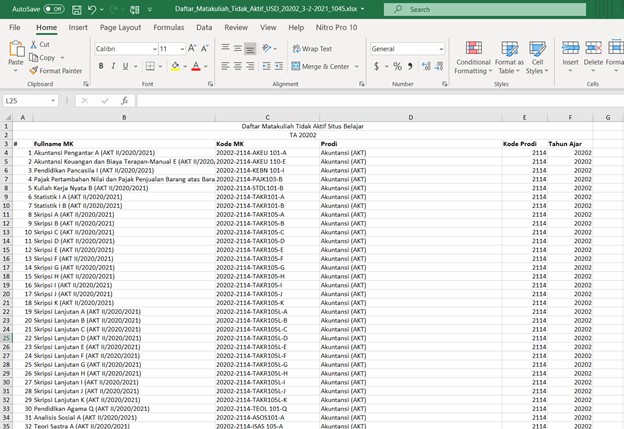
Dari file ini, maskris diharapkan bisa untuk mencari jumlah baris/matakuliah yang ada ditiap prodinya. Dan jika dilihat hasilnya seperti berikut:

Jadi nanti ada rekapan yang menginformasikan berapa jumlah matakuliah yang tidak aktif dari setiap prodi yang ada.
Langkah yang dilakukan
Setelah mengetahui output yang diminta, maka selanjutnya maskris coba melakukan beberapa langkah untuk menyelesaikannya.
Berikut ini langkah yang maskris lakukan untuk membuat filter duplikat data excel yang sudah dimiliki:
- Melakukan Filter by using advanced criteria
- Menghitung Jumlah Matakuliah Tidak Aktif dengan menggunakan formula COUNTIF
Melakukan Filter by using advanced criteria
Untuk memudahkan filtering prodi mana saja yang uniq dari data excel yang dimiliki, maskris memilih menggunakan fitur filter by using advanced criteria yang ada di Excel.
Cara menggunakan filter ini adalah dengan cara memilih menu Data -> Advanced Filter. Namun sebelumnya kita perlu blok field atau kolom yang akan difilter. (dalam kasus ini maskris menggunakan field prodi)

Tunggu hingga sistem memunculkan tampilan seperti berikut: 
Settingan Advanced Filter Pada bagian ini ada beberapa hal yang perlu diperhatikan.
- Pilih Action Copy to another location
- List range disesuaikan dengan field yang akan difilter
- Copy to diisi dengan lokasi baru dimana hasil filter akan ditempatkan
- Unique records only wajib dicentang
- Akhiri dengan menekan OK
Berikut hasil setelah kita menekan OK
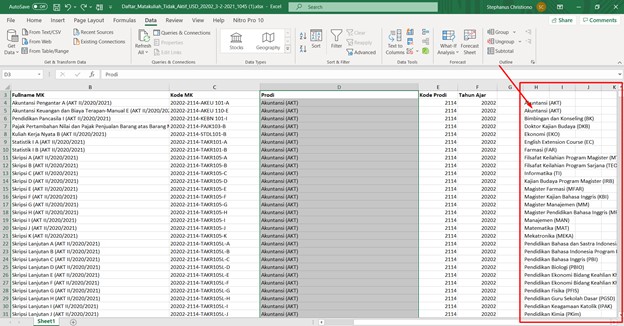
Akan muncul daftar prodi hasil filter mulai dari posisi [H4]. Maskris kurang tau kenapa ada duplikasi di prodi Akuntansi yang ada di H4 dan H5. Jika ada yang tau penyebabnya apa, maskris di info lewat kotak komentar ya. Hehe.
Menghitung Jumlah Matakuliah Tidak Aktif dengan menggunakan function COUNTIF
Setelah berhasil melakukan filter dengan menggunakan advanced criteria, maskris selanjutnya ingin menghitung jumlah baris yang dimiliki oleh masing-masing prodi.
Nah, caranya sebenarnya mudah saja dan seperti biasanya menggunakan formula yang ada di excel.
Formula yang maskris gunakan adalah function countif.
Langkah detailnya seperti ini:
- Letakkan kursor di I4, namun sebelumnya maskris hapus dulu 1 prodi akuntansi yang ada 2 baris.

- Masukkan rumus/formula countif, sesuaikan dengan kondisi yang kita hadapi. Harusnya rumus ini udah tau dan ga perlu diajari lagi kan ya? Hehe

Kasus maskris rumus/formulanya kaya gini:
=COUNTIF($D$4:$D$1194,H4)

Hasil dari rumus yang dimasukan:

Kalau sudah muncul hasilnya di kolom I4, ya tinggal tarik dan copy ke bawah aja. Hasilnya pasti sudah muncul semua. Hehe.
Selanjutnya tinggal dipermak aja tampilannya agar lebih rapih lagi. Semoga lancar dan berhasil ya.
***
Nah, mungkin itu sedikit cara filter duplikat data excel yang maskris lakukan ketika ada permintaan untuk menghitung jumlah matakuliah yang tidak aktif dimana data mentah excelnya masih cukup kompleks dan terdiri dari banyak baris. Semoga bisa membantu dan bermanfaat ya.